Configuración - Reglas encaminamiento¶
Las a reglas de encaminamiento se pueden utilizar para sobrescribir en base a ciertas condiciones los encaminamientos predeterminados de las llamadas entrantes y salientes. Antes empezar a agregar reglas de encaminamiento, deberá crear las condiciones - consulte las instrucciones detalladas a continuación.
Condiciones temporales¶
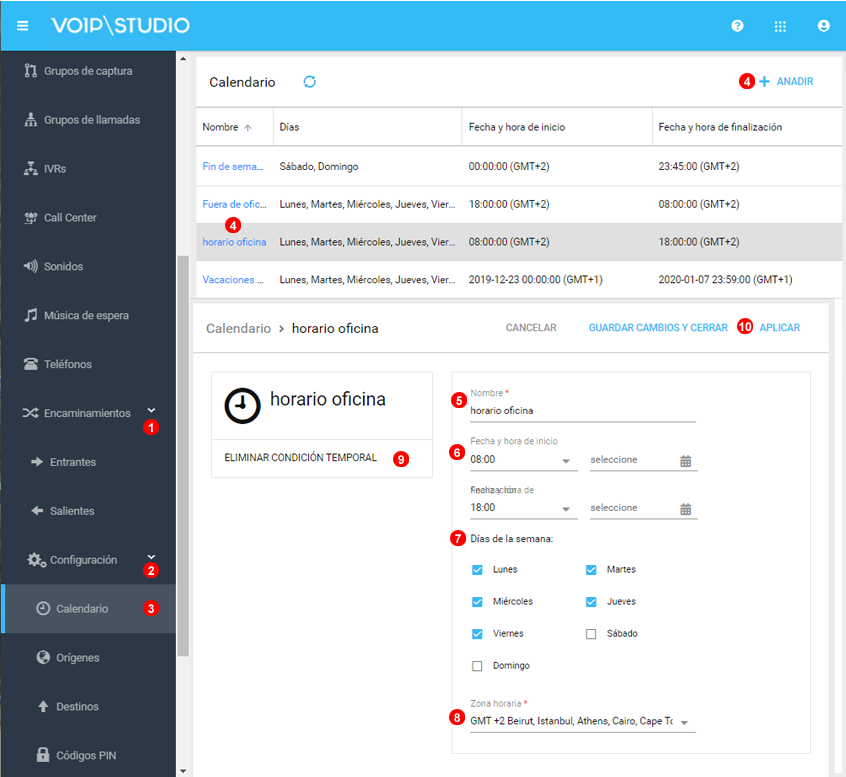
Para aplicar una regla de encaminamiento en base a una ventana de tiempo específica, la condición temporal debe definirse de la siguiente manera:
- Haga clic en Encaminamientos para abrir el desplegable.
- Localice y entre en Configuración dentro de Encaminamientos.
- Haga clic en la opción Calendario.
- Seleccione Añadir para crear un nueva entrada o haga clic en una entrada existente para editar.
- Introduzca una etiqueta identificativa.
- Seleccione cuando empieza y termina la ventana de tiempo (puede seleccionar un valor del desplegable o introducirlo a mano). La fecha es opcional.
- Seleccione los días de la semana durante la cual estará activa.
- Las horas se aplicarán en base a la zona horaria definida.
- Haga Clic para eliminar la condición temporal.
- Presione
AplicarGuardar CambiosoCancelar.
Identificadores de Llamada (orígenes)¶
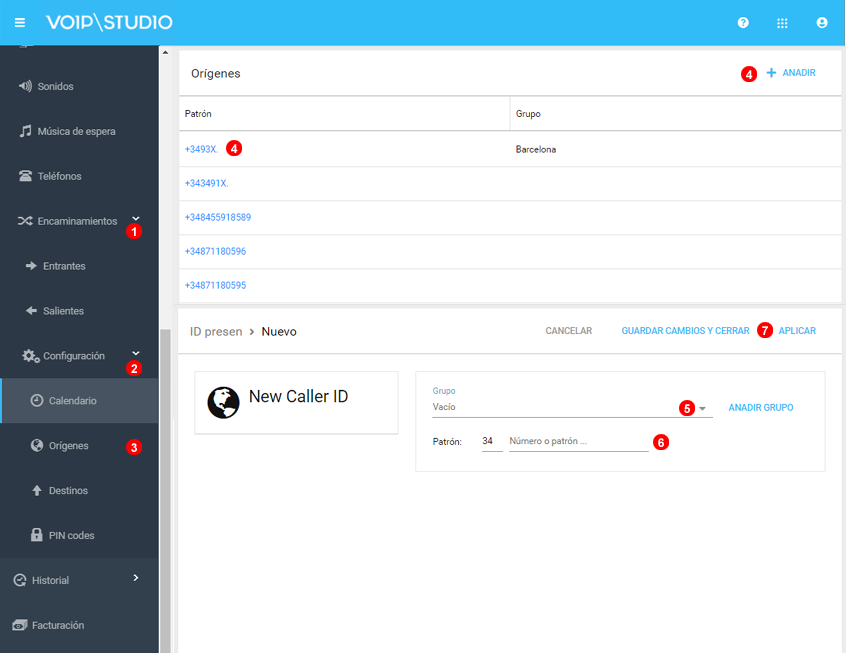
Para crear una regla en base al identificador del origen de la llamada (número desde el que se recibe la llamada) siga los pasos siguientes:
- Haga clic en Encaminamientos para abrir el desplegable.
- Localice y entre en Configuración dentro de Encaminamientos.
- Haga clic en la opción Origenes.
- Seleccione Añadir para crear un nueva entrada o haga clic en una entrada existente para editar.
- Seleccione el Grupo al que desea asociar el patrón o añada un Grupo nuevo.
- Introducir un número o un patrón de coincidencia. Los caracteres enumerados a continuación se interpretan como un patrón en lugar de un literal:
X- cualquier dígito de 0-9Z- cualquier dígito de 1-9N- cualquier dígito de 2-9[1235-9]- cualquier dígito entre los corchetes (en este ejemplo, 1,2,3,5,6,7,8,9)X.- (punto) uno o más de X - por ejemplo la expresión +442X. representa cualquier número que empiece por 442
- Presione
AplicarGuardar CambiosoCancelar.
Destinos¶
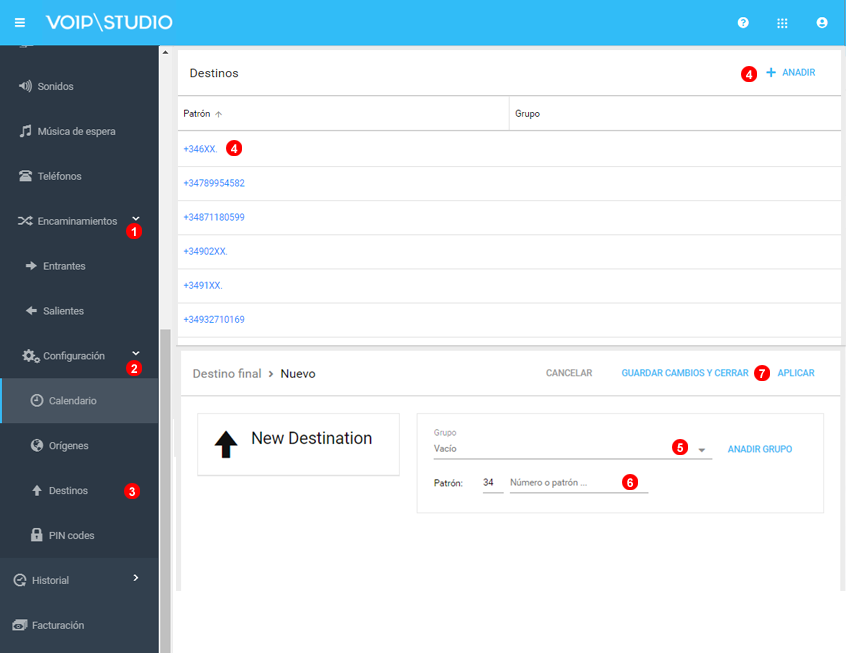
Para crear una regla en base al destino de la llamada (número al que se realiza llamada) siga los pasos siguientes:
- Haga clic en Encaminamientos para abrir el desplegable.
- Localice y entre en Configuración dentro de Encaminamientos.
- Haga clic en la opción Destinos.
- Seleccione Añadir para crear un nueva entrada o haga clic en una entrada existente para editar.
- Seleccione el Grupo al que desea asociar el patrón o añada un Grupo nuevo.
- Introducir un número o un patrón de coincidencia. Los caracteres enumerados a continuación se interpretan como un patrón en lugar de un literal:
X- cualquier dígito de 0-9Z- cualquier dígito de 1-9N- cualquier dígito de 2-9[1235-9]- cualquier dígito entre los corchetes (en este ejemplo, 1,2,3,5,6,7,8,9)X.- (punto) uno o más de X - por ejemplo la expresión +442X. representa cualquier número que empiece por 442
- Presione
AplicarGuardar CambiosoCancelar.
códigos PIN¶
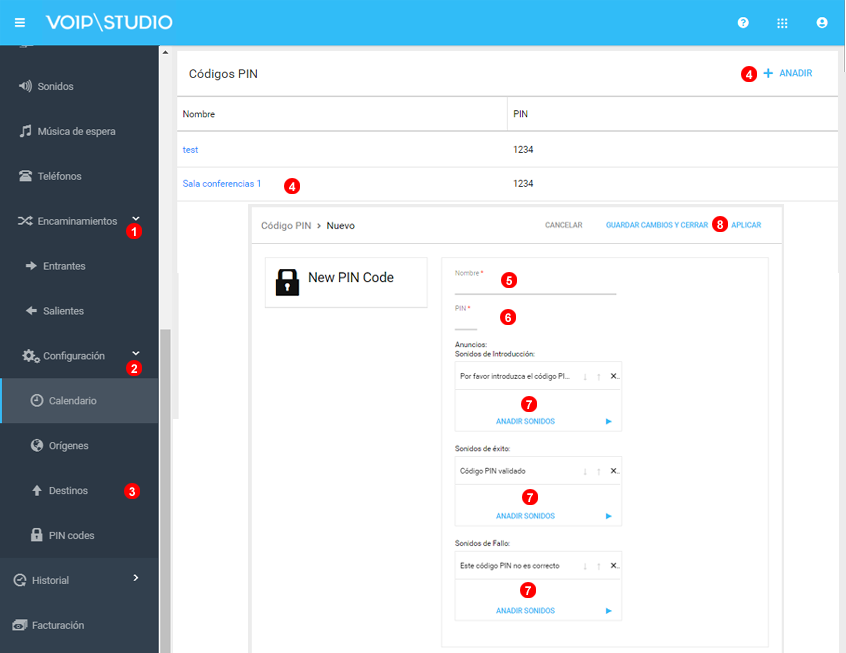
Para proteger el encaminamiento de llamadas entrantes con un código PIN, siga los pasos a continuación:
- Haga clic en Encaminamientos para abrir el desplegable.
- Localice y entre en Configuración dentro de Encaminamientos.
- Haga clic en la opción PIN.
- Seleccione Añadir para crear un nueva entrada o haga clic en una entrada existente para editar.
- Introduzca una etiqueta identificativa.
- Introduzca el valor deseado para el PIN.
- Opcionalmente añada las guías vocales.
- Presione
AplicarGuardar CambiosoCancelar.
Una vez que el código PIN haya sido creado, este pude ser seleccionado del menú desplegable marcado como (5) en la figura %IMG_ADMIN_SETTINGS_INBOUND_RULES_WIN% de abajo.
Entrantes¶
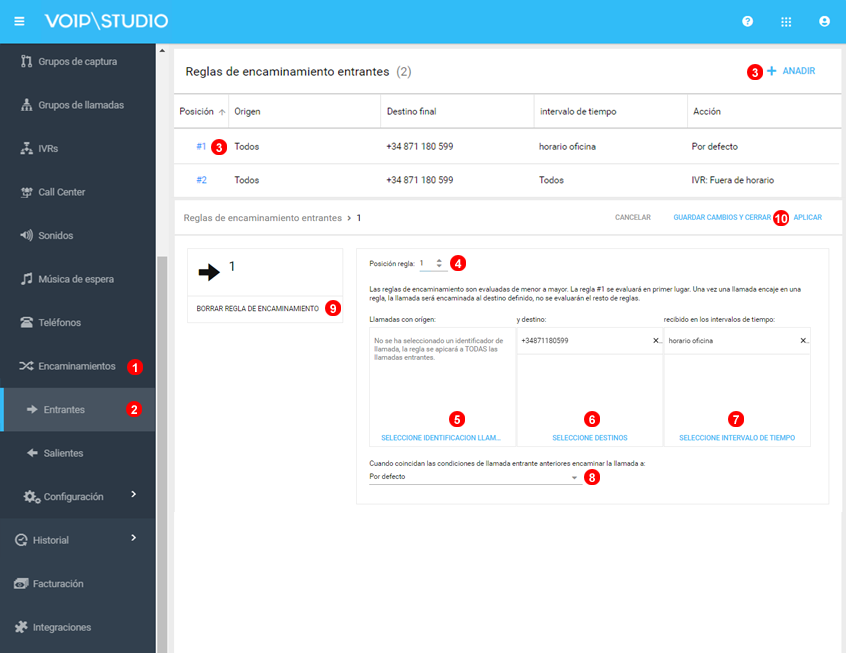
Las reglas encaminamiento para llamadas entrantes sobrescriben los encaminamientos definidos por defecto.
Para crear o modificar las reglas de encaminamiento entrante siga los siguientes pasos:
- Haga clic en Encaminamientos para abrir el desplegable.
- Haga clic en Entrantes.
- Seleccione Añadir para crear un nueva entrada o haga clic en una entrada existente para editar.
- Defina la posición de la regla. Las reglas son evaluadas de arriba a bajo (del 1 al 9).
- Selecciona el identificador de llamada que tenga que hacer saltar la regla.
- Seleccione los destinos internos a los que se debe aplicar esta regla.
- Seleccione el intervalo de tiempo durante el cual esta regla deba estar activa.
- Seleccione el destino para las llamadas entrantes que coincidan con esta regla.
- Presione
Borrar Regla de Encaminamientosi desea eliminar la regla que está editando. - Presione
AplicarGuardar CambiosoCancelar.
Salientes¶
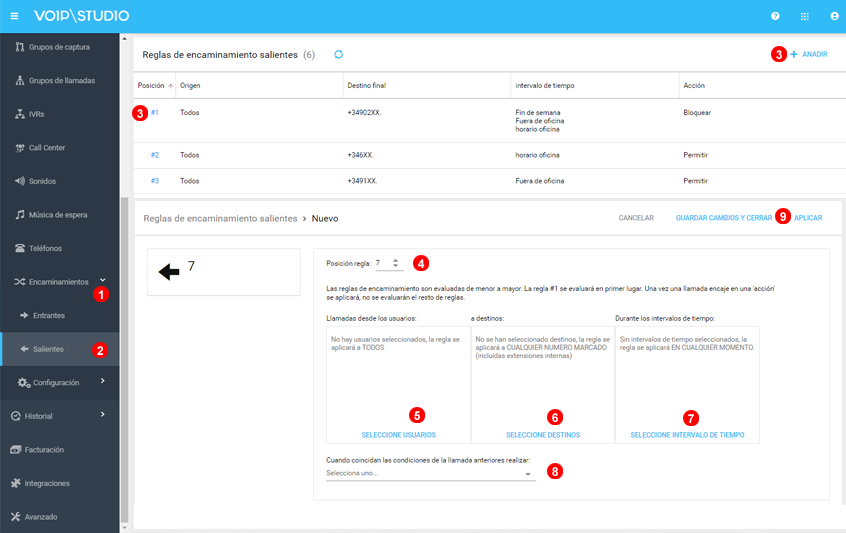
Las reglas encaminamiento para llamadas salientes sobrescriben los encaminamientos definidos por defecto.
Siga los pasos siguiente para crear o modificar una regla de encaminamiento para llamadas salientes:
- Haga clic en Encaminamientos para abrir el desplegable.
- Haga clic en Entrantes.
- Seleccione Añadir para crear un nueva entrada o haga clic en una entrada existente para editar.
- Defina la posición de la regla. Las reglas son evaluadas de arriba a bajo (del 1 al 9).
- Selecciona los usuarios internos a los que se tenga que aplicar esta regla.
- Seleccione los destinos a los que se debe aplicar esta regla.
- Seleccione el intervalo de tiempo durante el cual esta regla deba estar activa.
- Seleccione la acción a aplicar a las llamadas salientes que coincidan con la regla: Permitir o bloquear.
- Presione
AplicarGuardar CambiosoCancelar.